අන්තර්ගත වගුව
ආයුබෝවන්! මගේ නම ජුනි. මම නව ව්යාපෘති සඳහා විවිධ අකුරු උත්සාහ කිරීමට ප්රිය කරන ග්රැෆික් නිර්මාණකරුවෙකි. කාලය ඉඩ ඇති විට, සමූහයාගෙන් කැපී පෙනෙන ලෙස මගේම අකුරු සෑදීමට මම කැමතියි. මම Adobe Illustrator හි අකුරු නිර්මාණය කිරීමට පටන් ගත් අතර, TTF හෝ OTF ආකෘතියෙන් අකුරු නිර්මාණය කිරීමට මම අකුරු සංස්කාරක භාවිතා කරමි.
අකුරු සංස්කාරක කිහිපයක් උත්සාහ කිරීමෙන් පසු, මම හොඳම අකුරු සාදන්නන් හයක් තෝරාගෙන ඇති අතර ඒවා භාවිතා කිරීමේ මගේ අත්දැකීම ඔබ සමඟ බෙදා ගැනීමට මම යන්නෙමි. මම FontForge සමඟ ආරම්භ කළේ එය නොමිලේ සහ වෘත්තීය නිසා, නමුත් පසුව මම අකුරු නිර්මාණය සඳහා විශිෂ්ට වෙනත් විකල්ප සොයාගත්තා.
නිවැරදි අරමුණ සඳහා නිවැරදි මෙවලම තෝරා ගැනීම වැදගත් වන්නේ සමහර මෙවලම්වලට අනෙකුත් මෙවලම්වලට කළ නොහැකි වැඩ ක්රියාවලිය සරල කළ හැකි බැවිනි. උදාහරණයක් ලෙස, මම අකුරු සංස්කාරකවරුන් ගැන ඉගෙන ගැනීමට පෙර, මම මගේ අත් අකුරු පෑන් මෙවලමෙන් ලුහුබැඳීමෙන් අකුරු බවට පරිවර්තනය කළෙමි, එය එතරම් දිගු ක්රියාවලියක් විය.
ඔබට වඩාත් සුදුසු අකුරු සංස්කාරකය බලන්න.
6 හොඳම අකුරු සාදන්නන් සමාලෝචනය කරන ලදී
මෙම කොටසේදී, මම ආරම්භක-හිතකාමී විකල්ප, වෘත්තීය භාවිතය සඳහා හොඳම සහ නොමිලේ විකල්ප කිහිපයක් ඇතුළුව අකුරු නිර්මාණ මෙවලම් හයක් ගැන කතා කරන්නෙමි.
ඔබ එය භාවිතා කරන ආකාරය අනුව, ඔබේ වැඩ ප්රවාහය සඳහා විවිධ අකුරු නිර්මාණ මෘදුකාංග තිබේ. සමහර අකුරු සාදන්නන් අනෙක් අයට වඩා ආරම්භක හිතකාමී ය, සමහර ඒවාට වඩා උසස් විශේෂාංග ඇත, සහ පිරිවැය නොමිලේ හෝ ඩොලර් සිය ගණනක් විය හැකිය.
1. Glyphs Mini (ආරම්භකයින් සඳහා හොඳම)
- මිල:ව්යාපෘති. ඔබ යන්තම් අකුරු නිර්මාණය කරන්නේ නම්, එය නොමිලේ සහ තවමත් මූලික අකුරු සෑදීමේ විශේෂාංග ඇති බැවින් එය විශිෂ්ට විකල්පයක් විය හැකිය. එය FontForge වලට වඩා භාවිතා කිරීමට පහසු වන අතර සරල අතුරු මුහුණතක් ඇත.
ඔබ මෙම අකුරු නිර්මාණ මෘදුකාංග කිසිවක් උත්සාහ කර තිබේද? ඔබ භාවිතා කරන්නේ කුමන එකද? පහත අදහස් දැක්වීමට නිදහස් වන්න.
$49.99 දින 30ක නොමිලේ අත්හදා බැලීමක් සමගින් - අනුකූලතාව: macOS 10.11 (El Capitan) හෝ ඊට වැඩි
- ප්රධාන විශේෂාංග: තනිව සාදන්න -master OpenType Fonts, උසස් දෛශික මෙවලම් සමඟින් glyphs සංස්කරණය කරන්න
- ප්රොස්: පිරිසිදු අතුරු මුහුණත, ආරම්භ කිරීමට පහසුය.
- අඩුපාඩු: සීමිත විශේෂාංග සහ වෘත්තීය භාවිතය සඳහා සහාය.
විශේෂාංග වෙත ප්රවේශ වීමට සැරිසැරීමට පහසු කරවන Glyphs mini හි සරල සහ පිරිසිදු අතුරු මුහුණතට මම කැමතියි. වම් පුවරුවේ, ඔබට ප්රවර්ගය, භාෂාව, ආදිය අනුව ග්ලයිෆ් සංස්කරණය කිරීමට තේරිය හැක.

ඔබට නිර්මාණය කිරීමට අවශ්ය ග්ලයිෆ් මත දෙවරක් ක්ලික් කරන්න, එවිට ඔබට නිර්මාණය කිරීමට සහ සංස්කරණය කිරීමට හැකි කවුළුවක් විවෘත කරනු ඇත ඉහළින් ඇති දෛශික මෙවලම් භාවිතයෙන් glyph. ඔබට ප්රාථමික සෘජුකෝණාස්රය සහ රවුම් හැඩැති මෙවලම් සමඟින් ආරම්භ කළ හැකි අතර විස්තර එක් කිරීමට පෑන මෙවලම හෝ පැන්සල භාවිත කරන්න. කොන රවුම් කිරීමට, කරකැවීමට සහ ග්ලයිෆ් ඇලවීමට ඉක්මන් මෙවලම්ද ඇත.

ඔබට කිසියම් මෙවලමක් ගැන විශ්වාස නැතිනම්, ඔබට Glyphs Mini අත්පොත හෝ වෙනත් සබැඳි නිබන්ධන පරීක්ෂා කළ හැක. Glyph Mini සමඟ එහි මූලික අකුරු නිර්මාණ මෙවලම් සමඟින් ආරම්භ කිරීම පහසු බව මට පෙනේ, කෙසේ වෙතත්, එහි වර්ණ සංස්කරණය, බුරුසු වැනි ස්මාර්ට් සංරචක, ස්ථර වැනි උසස් විශේෂාංග නොමැත.
ඔබ නම් Glyphs හෝ Glyphs mini අතර සැක කිරීම, ඔබේ වැඩ ප්රවාහය මත පදනම්ව ඔබට තීරණය කළ හැකිය. Glyphs mini යනු Glyphs හි සරල සහ සැහැල්ලු අනුවාදයකි. ඔබ ඉහළ වෘත්තීය මට්ටමකින් මුද්රණ ශිල්පය සමඟ වැඩ කරන්නේ නම්, Glyphs වඩා හොඳ විකල්පයකිGlyphs mini වලට වඩා ඔබට.
උදාහරණයක් ලෙස, මම නිශ්චිත ව්යාපෘති සඳහා වරින් වර අකුරු නිර්මාණය කරමි, නමුත් ඒවායේ ආකෘති ආදිය සඳහා දැඩි රීතියක් අවශ්ය නොවේ. මෙම අවස්ථාවේදී, Glyphs mini මගේ කාර්ය ප්රවාහයට වඩා හොඳින් ගැලපෙන බව මට පෙනී යයි. Glyphs ලබා දෙන බොහෝ උසස් විශේෂාංග අවශ්ය නොවේ.
තවද, Glpyhs සහ Glyphs Mini අතර මිල වෙනස කැපී පෙනේ. Glyphs Mini යනු $49.99 , හෝ ඔබට Setapp දායක සැලැස්මක් තිබේ නම් ඔබට Setapp වෙතින් එය නොමිලේ ලබාගත හැක. Glyphs යනු වඩාත් උසස් විශේෂාංග සහිත වඩාත් වෘත්තීය අකුරු සාදන්නෙකු වන බැවින්, පිරිවැය ද වැඩි වේ. ඔබට $299 සඳහා Glyphs ලබා ගත හැක.
2. Fontself (Adobe පරිශීලකයින් සඳහා හොඳම)
- මිලකරණය: Adobe Illustrator සඳහා $39 හෝ Adobe Illustrator දෙකම සඳහා $59 සහ amp; Photoshop
- අනුකූලතාව: Adobe Illustrator හෝ Photoshop CC 2015.3 හෝ ඊට වැඩි
- ප්රධාන විශේෂාංග: Adobe Illustrator හි අකුරු සැලසුම් කිරීම හෝ Photoshop
- ප්රොස්: ඔබේ හුරුපුරුදු මෘදුකාංගයේ අකුරු සැලසුම් කිරීම, භාවිතයට පහසුය
- අඩුපාඩු: වැඩකරන්නේ Illustrator සහ Photoshop සමඟ පමණි, වෙනත් යෙදුම් නොවේ
අනෙකුත් අකුරු සාදන්නන්ට වඩා තරමක් වෙනස්, Fontself යනු යෙදුමක් නොවේ, එය Adobe Illustrator සහ Photoshop CC සඳහා දිගුවකි.
එය Illustrator සහ Photoshop භාවිතා කරන්නන් සඳහා විශිෂ්ට තේරීමක් වන්නේ එය ඔබට හුරුපුරුදු මෘදුකාංගය තුළ සෘජුවම නිර්මාණය කිරීමට ඉඩ සලසන නිසා සහ එය භාවිතා කිරීමට ඉතා පහසු බැවිනි. ඔබ කළ යුත්තේ එය විවෘත කිරීමයිIllustrator හෝ Photoshop හි දිගුව, සහ අකුරු සංස්කරණය කිරීමට සහ ස්ථාපනය කිරීමට දිගු පුවරුවේ ඇති අකුරු ඇදගෙන යන්න.
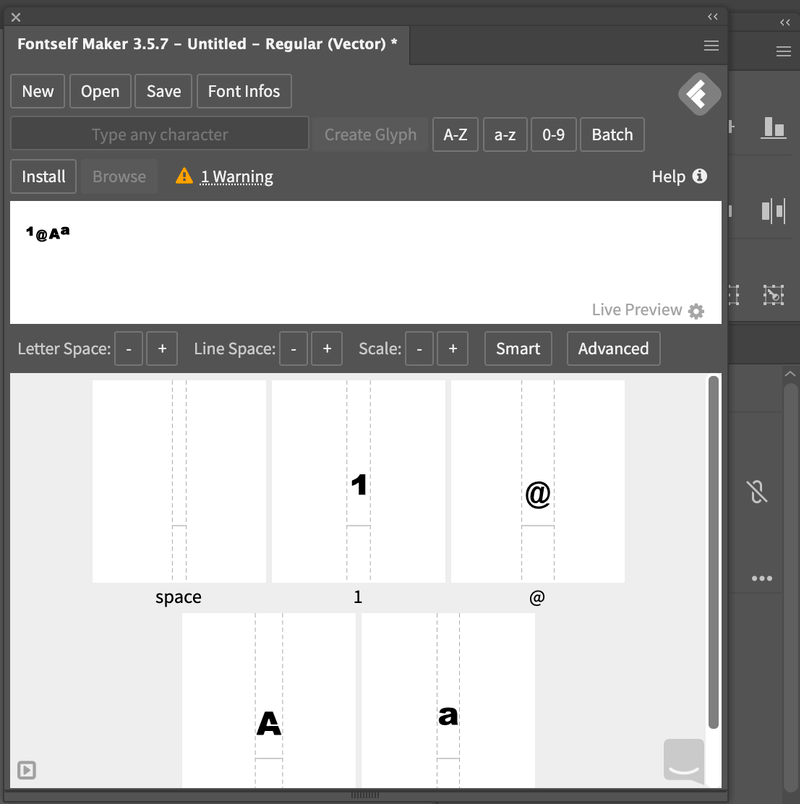
එකෙන් එක glyphs හරහා නොගොස් කරන් කිරීමට ඔබට ඉඩ සලසන Smart tools එහි ඇති නිසා පෙළගැස්ම සහ ආකෘතිය සීරුමාරු කිරීමද පහසු වේ (එය වෘත්තීය භාවිතය සඳහා නිර්දේශ කර ඇතත්).
15>Fontsself Maker ද මුදල් සඳහා හොඳ වටිනාකමක් ඇත. ඔබට Adobe Illustrator සඳහා Fontself $39 (එක් වරක් ගාස්තුව) ලබා ගත හැක, නැතහොත් Illustrator සහ Photoshop බණ්ඩලය $59 (එක් වරක් ගාස්තුව) සඳහා ලබා ගත හැක. මම ප්රධාන වශයෙන් මගේ මුද්රණ කටයුතු Adobe Illustrator හි කරන නිසා මට Illustrator-පමණි සැලැස්ම ලැබුණි.
Adobe Illustrator හෝ Photoshop භාවිතා කරන ආරම්භකයින් සඳහා හොඳම විකල්පය ලෙස මම Fontself තෝරා ගත්තෙමි. එබැවින් Fontself හි අවාසිය නම් එහි පරිශීලක කණ්ඩායම සීමා කරන වෙනත් මෘදුකාංග (තවමත්) සඳහා සහය නොදැක්වීමයි.
3. FontLab (වෘත්තිකයන් සඳහා හොඳම)
- මිල: $499 සමඟ a දින-10 නොමිලේ අත්හදා බැලීම
- අනුකූලතාව: macOS (10.14 Mojave -12 Monterey හෝ නව, Intel සහ Apple Silicon) සහ Windows (8.1 - 11 හෝ නව, 64-bit සහ 32-bit)
- ප්රධාන විශේෂාංග: උසස් දෛශික මෙවලම් සහ සින්නක්කර ඇඳීම් හෝ අකුරු නිර්මාණ
- ප්රොස්: සම්පූර්ණ විශේෂාංග සහිත වෘත්තීය අකුරු සාදන්නා, ප්රධාන අකුරු ආකෘති සඳහා සහය දක්වයි
- අඩුපාඩු: මිල අධික, ආරම්භක-හිතකාමී නොවේ
FontLab යනු වෘත්තීය නිර්මාණකරුවන් සඳහා පරිපූර්ණ උසස් අකුරු සාදන්නා වේ. ඔයාට පුළුවන්OpenType අකුරු, විචල්ය අකුරු, වර්ණ අකුරු සහ වෙබ් අකුරු සාදන්න සහ සංස්කරණය කරන්න. එය විවිධ භාෂා සහ ඉමෝජි පවා සඳහා සහය දක්වයි.

ඔව්, ඔබ ලේඛනය සාදන විට අතුරු මුහුණත ඉතා විශාල ලෙස පෙනේ, නමුත් ඔබ නිශ්චිත ග්ලයිෆ් එකක් සෑදීම මත ක්ලික් කළ පසු, එය වඩා හොඳ වේ.

සම්පූර්ණ අකුරු සංස්කාරකයක් ලෙස, FontLab ඔබට ඕනෑම ආකාරයක අකුරු නිර්මාණය කිරීමට ඉඩ සලසන මෙවලම් සහ විශේෂාංග රාශියක් ඇත. ඔබට ස්ක්රිප්ට් අකුරු සෑදීමට බුරුසුවක් හෝ පැන්සලක් භාවිතා කළ හැක (මම වඩාත් කැමති බුරුසුවට), සහ අනෙකුත් දෛශික සංස්කරණ මෙවලම් සමඟ එක්ව serif හෝ san serif අකුරු සෑදීමට පෑන භාවිතා කරන්න.
ඇත්තම කියනවා නම්, එය මට සමහර මෙවලම් භාවිතා කරන්නේ කෙසේදැයි සොයා බැලීමේදී, ඔව්, ඉගෙනීමේ වක්රයක් ඇති අතර එය සම්පූර්ණ ආරම්භකයින් සඳහා හොඳ විකල්පයක් නොවේ. එසේම, එහි මිල - $499 , මම හිතන්නේ එය ආරම්භකයකු ලෙස ආයෝජනය කිරීමට බොහෝ දේ වේ, නමුත් ඔබ ඇමතුම කරන්න 🙂
සමස්තයක් ලෙස මම FontLab භාවිතා කිරීමේ අත්දැකීමට කැමතියි, කෙසේ වෙතත්, එක් දෙයක් මට ටිකක් කරදරයි සමහර වෙලාවට මම ක්රියාවක් නැවත නැවත කරන විට, FontLab බිඳ වැටීම සහ ඉවත් වීම.
( මම MacBook Pro එකක FontLab 8 භාවිතා කරමි. )
4. Glyphr Studio (හොඳම බ්රව්සර් විකල්පය)
- මිලකරණය: නොමිලේ
- ගැළපීම: වෙබ්-පාදක
- ප්රධාන විශේෂාංග: මුලින් අකුරු සාදන්න හෝ SVG ආකෘති දළ සටහන් ආනයනය කරන්න නිර්මාණ මෘදුකාංගය
- වාසි: ඔබේ පරිගණක ඉඩ ප්රයෝජනයට නොගනී, භාවිතයට පහසුය
- අඩුපාඩු: සීමිත විශේෂාංග
Glyphr Studioසෑම කෙනෙකුටම නොමිලේ මාර්ගගත අකුරු සංස්කාරකයකි. එය භාවිතා කිරීමට පහසු වන අතර මූලික අකුරු නිර්මාණය කිරීමේ විශේෂාංග ඇත. ඔබට මුල සිටම ඔබේම අකුරු නිර්මාණය කළ හැකිය, නැතහොත් සංස්කරණ කිරීමට පවතින අකුරු පූරණය කළ හැක.

අතුරු මුහුණත සරල වන අතර ඔබට අවශ්ය මෙවලම් පහසුවෙන් සොයාගත හැක. වම් පැත්තේ පැනලයේ, ඔබට ඔබගේ සංස්කරණවල සැකසුම් අතින් සකස් කළ හැක.

ඔබට දෛශික මෙවලම් පිළිබඳ එතරම් පළපුරුද්දක් නොමැති නම්, ආරම්භ කිරීමට ඔබට සමහර නිබන්ධන බැලීමට අවශ්ය විය හැක, නමුත් මෙවලම් ඇති බැවින් නිවැරදිව ඇතුළට පැන මෙවලම සමඟ සෙල්ලම් කිරීම ඇත්තෙන්ම පහසුය. ලස්සන සම්මත.
කෙසේ වෙතත්, ඔබට Glyphr Studio තුළ පැන්සල් හෝ බුරුසු වැනි ඇඳීම් මෙවලම් නොමැති නිසා ඔබට ස්ක්රිප්ට් අකුරු නිර්මාණය කිරීමට නොහැකි වනු ඇත.
5. Calligraphr (අත් අකුරු අකුරු සඳහා හොඳම)
- මිල: නොමිලේ හෝ Pro අනුවාදය මසකට $8 සිට 7> ගැළපීම: වෙබ්-පාදක
- ප්රධාන විශේෂාංග: අකුරු අච්චුව, අත් අකුරු ඩිජිටල් අකුරු බවට පරිවර්තනය කරන්න
- ප්රො: භාවිතා කිරීමට පහසු, පියවරෙන් පියවර මාර්ගෝපදේශය පිරිනැමීම
- අඩුපාඩු: සෑදිය හැක්කේ අතින් අකුරු පමණි ඔබේ අව්යාජ අතින් ලියන ලද අකුරු ඩිජිටල් අකුරු බවට පරිවර්තනය කිරීම සඳහා. වෙනත් සමහර මෘදුකාංග ද ස්ක්රිප්ට් අකුරු සඳහා සහය දක්වන නමුත්, අවසානයේදී ඔබට දෛශික මෙවලම් භාවිතයෙන් කඩදාසි මත ඔබේ අත් අකුරු සොයා ගැනීමට අවශ්ය වනු ඇත.

Calligraphr හි ඇති වාසිය නම් ඔබට ඔබේ අත් අකුරු ස්කෑන් කර සෘජුවම අඩු කිරීමට පරිවර්තනය කළ හැකි වීමයි.TTF හෝ OTF වැනි භාවිතා කළ හැකි අකුරු ආකෘති. ඊට අමතරව, ඔබට වාණිජමය භාවිතය සඳහා අකුරු භාවිතා කළ හැකිය.
Calligraphr භාවිතා කිරීමට ඔබට ගිණුමක් සාදා ලොග් වීමට අවශ්ය වේ, නමුත් එය සම්පූර්ණයෙන්ම නොමිලේ වන අතර ඔවුන් ඔබේ බිල්පත් තොරතුරු ඉල්ලන්නේ නැත. ඔබ ගිණුමක් නිර්මාණය කළ පසු, ඔබට ඔබේ අත් අකුරුවල පින්තූර උඩුගත කිරීමට හෝ ඔබේ අත් අකුරු සඳහා මාර්ගෝපදේශයක් ලෙස භාවිත කිරීමට ඒවායේ අච්චුව බාගත කළ හැක.

ඔබ Pro ගිණුමට ( $8/මාසයකට ) උත්ශ්රේණි කළහොත්, ඔබට බන්ධන, තනි අක්ෂර සඳහා අකුරු පරතරය සීරුමාරු කිරීම, දත්ත උපස්ථ විකල්පය, වැනි විශේෂාංග වෙත ප්රවේශය ලැබේ.
මූලික වශයෙන්, Calligraphr යනු අත් අකුරු උත්තේජනය කරන අකුරු සාදන්නා වේ. එනම්, එයට බොහෝ දෛශික සංස්කරණ විකල්ප නොමැත. එබැවින් ඔබට serif හෝ san serif අකුරු නිර්මාණය කිරීමට අවශ්ය නම්, මෙය විකල්පයක් නොවේ. නමුත් ඔබට එය කෙසේ හෝ නොමිලේ බැවින් ඔබට සැම විටම එය වෙනත් අකුරු සාදන්නෙකු සමඟ භාවිතා කළ හැක 😉
6. FontForge (හොඳම නිදහස් විකල්පය)
- මිල: නොමිලේ
- අනුකූලතාව: macOS 10.13 (High Sierra) හෝ ඊට වැඩි, Windows 7 හෝ ඉහළ
- ප්රධාන විශේෂාංග: අකුරු නිර්මාණය සඳහා දෛශික මෙවලම්, ප්රධාන අකුරු ආකෘති සඳහා සහය දක්වයි
- වාසි: වෘත්තීය අකුරු නිර්මාණ මෘදුකාංග, ප්රමාණවත් ඉගෙනුම් සම්පත්
- අඩුපාඩු: යල් පැන ගිය පරිශීලක අතුරුමුහුණත, දැඩි ඉගෙනුම් වක්රය.
FontForge යනු නවීන අකුරු නිර්මාපකයෙකු වන අතර එය භාවිතා කිරීමට නොමිලේ. මම එය වෙනත් වර්ග අතර හොඳම නිදහස් විකල්පය ලෙස තෝරා ගත්තේ එයට විවිධ වර්ගයන් නිර්මාණය කිරීම සඳහා වැඩි විශේෂාංග ඇති බැවිනිPostScript, TrueType, OpenType, SVG, සහ bitmap fonts වැනි ප්රධාන ආකෘති සඳහා අකුරු සහ සහය දක්වයි.

පළමු අකුරු සාදන්නන්ගෙන් එකක් වන FontForge සතුව සාපේක්ෂව පැරණි තාලයේ පරිශීලක අතුරුමුහුණතක් ඇත (ඒවායින් මම රසිකයෙක් නොවේ), සහ මෙවලම් අනිවාර්යයෙන්ම ස්වයං පැහැදිලි කිරීමක් නොවේ. මට ඒක පාවිච්චි කරන්න ටිකක් අමාරුයි. කෙසේ වෙතත්, ප්රයෝජනවත් ඉගෙනුම් සම්පත් ඕනෑ තරම් ඇති අතර, FontForge හි පවා නිබන්ධන පිටුවක් ඇත.

ඔබ නොමිලේ වෘත්තීය අකුරු නිර්මාණ මෘදුකාංගයක් සොයන්නේ නම්, FontForge යන්නයි. කෙසේ වෙතත්, UI භාවිතා කිරීමට තරමක් අපහසු විය හැකි අතර ඔබ දෛශික සංස්කරණයට අලුත් නම්, මෘදුකාංගය භාවිතා කරන ආකාරය ඉගෙන ගැනීමට ඔබට යම් කාලයක් ගතවනු ඇති බව සලකන්න.
නිතර අසන ප්රශ්න
අකුරු නිර්මාණය සහ අකුරු සංස්කාරක පිළිබඳව ඔබට ඇති තවත් ප්රශ්න මෙන්න.
මම මගේම අකුරු නිර්මාණය කරන්නේ කෙසේද?
සාමාන්ය ක්රියාවලිය වනුයේ කඩදාසි මත අකුරු ඇඳීම, ස්කෑන් කිරීම සහ අකුරු නිර්මාණ මෘදුකාංග භාවිතයෙන් එය සොයා ගැනීමයි. නමුත් ඔබට දෛශික මෙවලම් සමඟ ෆොන්ට් සාදන්නා භාවිතා කර කෙලින්ම අකුරු නිර්මාණය කළ හැකිය. ඔබ අකුරු අකුරු හෝ වෙනත් අත් අකුරු අකුරු නිර්මාණය කරන්නේ නම්, ඔබ ග්රැෆික් ටැබ්ලටයක් භාවිතා කළ යුතුය.
ඔබ යතුරු ලියන නිර්මාණකරුවෙකු වන්නේ කෙසේද?
අකුරු නිර්මාණය කිරීම පහසු වුවද, වෘත්තීය මුද්රණ නිර්මාණකරුවෙකු වීමට වැඩි දැනුමක් අවශ්ය වේ. ඔබ යතුරු ලියන ඉතිහාසය, විවිධ අකුරු වර්ග, මූලික නීති ඉගෙන ගැනීමෙන් ආරම්භ කළ යුතු අතර, පසුව ඔබට වෘත්තීය භාවිතය සඳහා අකුරු නිර්මාණය කළ හැකිය.
අකුරු සෑදීමට හොඳම Adobe මෘදුකාංගය කුමක්ද?
පරමාදර්ශීව, Adobe Illustrator යනු ඔබට අවශ්ය සියලුම දෛශික මෙවලම් ඇති නිසා අකුරු නිර්මාණය සඳහා ඇති හොඳම Adobe මෘදුකාංගය වේ, නමුත් සමහර අය අකුරු සෑදීමට InDesign භාවිතා කිරීමටද කැමැත්තක් දක්වයි. ඔබට අකුරු නිර්මාණය කිරීමට InDesign හෝ Adobe Illustrator භාවිතා කළ හැක, පසුව අකුරු ආකෘතිය සුරැකීමට අකුරු සංස්කාරකයක් හෝ දිගුවක් භාවිතා කරන්න.
නිගමනය: තෝරාගත යුතු අකුරු සංස්කාරකය
ඔබ දැඩි හැඩතල ගැන්වීමක් අවශ්ය වන ඉහළ වෘත්තීය මට්ටමකින් මුද්රණ ශිල්පය සමඟ වැඩ කරන්නේ නම්, FontForge හෝ Font Lab වැනි සංකීර්ණ අකුරු සාදන්නෙකු තෝරන්න. එහි පිරිසිදු අතුරුමුහුණත සහ වඩා උසස් විශේෂාංග නිසා මම පුද්ගලිකව Font Lab වලට කැමතියි, නමුත් ඔබ නොමිලේ අකුරු සංස්කාරකයක් සොයන්නේ නම්, FontForge වෙත යන්න.
Glyphs Mini යනු සරල නමුත් මූලික අකුරු සංස්කරණ විශේෂාංග ඇති නිසා මුද්රණ නිර්මාණකරණයට හෝ ආධුනිකයන්ට නවක ආරම්භකයින් සඳහා කදිම විකල්පයකි. ඊට අමතරව, එය වඩා ලාභදායී වේ.
අභිරුචි අකුරු නිර්මාණය කරන Adobe Illustrator භාවිතා කරන්නන් සඳහා, එය භාවිතා කිරීමට පහසු නිසා මම Fontself නිර්දේශ කරමි, තවද ඔබට එය ඔබේ පරිගණකයේ ඉඩ මදක් ඉතිරි කරන දිගුවක් ලෙස භාවිතා කළ හැක.
Calligraphr අත් අකුරු ආකාරයේ අකුරු සෑදීම සඳහා ප්රයෝජනවත් වන්නේ එය ඩිජිටල් ලෙස නැවත ලුහුබැඳීමකින් තොරව ඔබේ අත් අකුරු පරිලෝකනය කර උත්තේජනය කරන බැවිනි. එය නොමිලේ බැවින්, ඔබට වෙනත් ඕනෑම අකුරු සංස්කාරකයක් සමඟ එය භාවිතා කළ හැක.
Glyphr Studio යනු ඉක්මන් අකුරු සඳහා හොඳ විකල්පයකි

